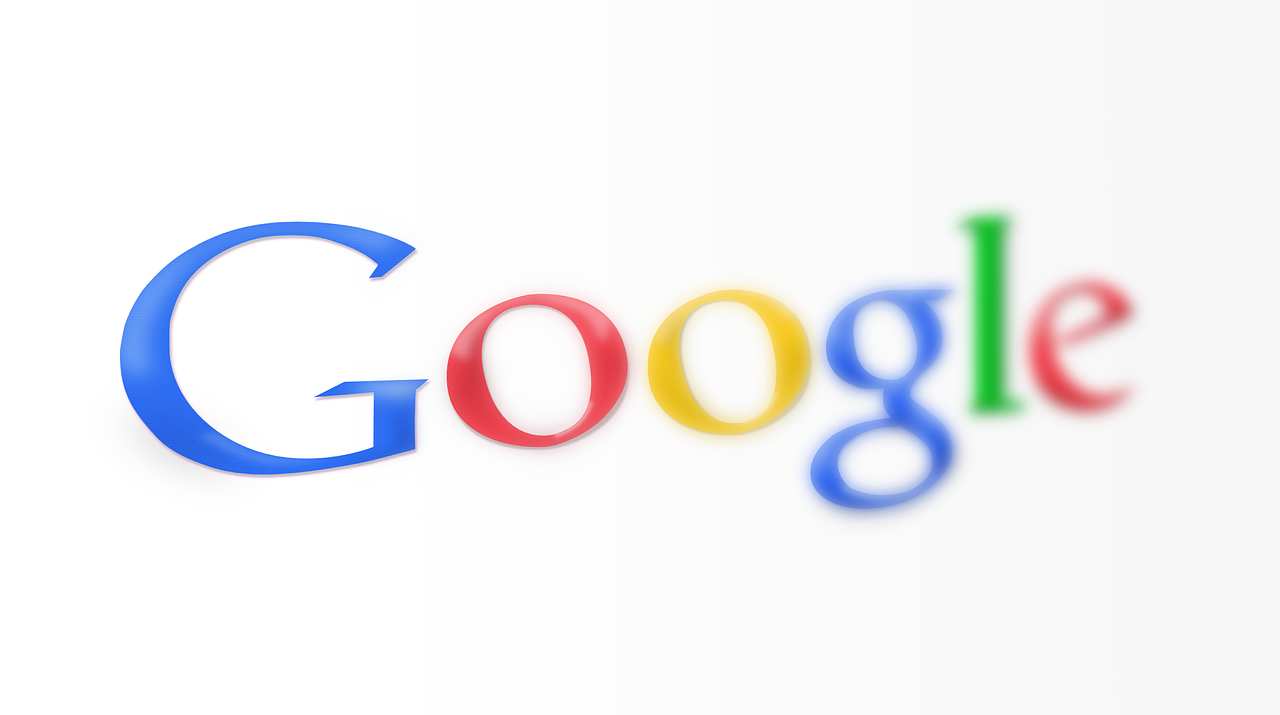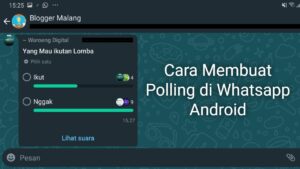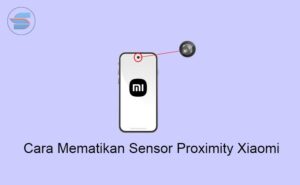Siapa yang bisa menolak pesona Kali Linux? Sistem operasi yang kaya akan fitur keamanan ini telah menjadi favorit para penggemar teknologi dan ahli keamanan di seluruh dunia. Namun, ada satu hal yang seringkali membuat mereka bertanya-tanya: bagaimana cara instal Google Chrome di Kali Linux? Tidak perlu khawatir, karena kita akan membahas cara ini dengan gaya penulisan yang begitu santai dan bersahaja.
Google Chrome adalah salah satu browser web yang populer, dan menginstalnya di Kali Linux akan memudahkan Anda dalam menjelajahi internet nyaman.
Persiapan Awal Sebelum Instalasi
Sebelum kita mulai, pastikan bahwa Kali Linux Anda terhubung ke internet. Pastikan juga Anda memiliki izin administratif atau akses root karena instalasi perangkat lunak memerlukan hak istimewa. Anda juga perlu tahu versi arsitektur Kali Linux Anda, apakah 32-bit atau 64-bit, karena Anda akan mengunduh paket instalasi yang sesuai.
Unduh Paket Instalasi Google Chrome
Langkah selanjutnya adalah mengunduh paket instalasi Google Chrome. Buka browser default Kali Linux Anda dan kunjungi situs web resmi Google Chrome. Di sana, Anda akan menemukan tautan unduhan. Pilih versi yang sesuai dengan arsitektur Kali Linux Anda, kemudian unduh paket instalasi dengan mengklik tautan tersebut.
Menginstal Google Chrome Menggunakan Terminal
Setelah Anda selesai mengunduh paket instalasi Google Chrome, buka terminal Kali Linux. Pindah ke direktori di mana Anda menyimpan paket instalasi, biasanya berada di direktori “Unduhan”. Gunakan perintahcduntuk berpindah direktori. Setelah berada di direktori yang tepat, jalankan perintah instalasi dengan hak administratif. Contoh perintahnya adalah:
- Jika Anda mengunduh versi 64-bit:
sudo dpkg -i nama_file_paket.deb - Jika Anda mengunduh versi 32-bit:
sudo dpkg -i nama_file_paket.deb
Setelah proses instalasi selesai, Google Chrome akan terinstal di Kali Linux Anda.
Masalah Umum dan Solusi Instalasi
Ketika menginstal perangkat lunak, masalah bisa muncul. Salah satu masalah umum adalah terkait dependensi yang belum terpenuhi. Untuk mengatasi masalah ini, Anda perlu menjalankan perintah berikut:cssCopy code
sudo apt--fix-brokeninstall
Perintah ini akan mengatasi masalah dependensi yang mungkin muncul selama instalasi.
Pastikan Anda selalu mengunduh paket instalasi dari situs web resmi Google Chrome untuk menghindari masalah keamanan. Jika mengikuti langkah-langkah di atas dengan cermat, Anda akan dengan mudah menginstal Google Chrome di Kali Linux Anda.
Konfigurasi Google Chrome pada Kali Linux
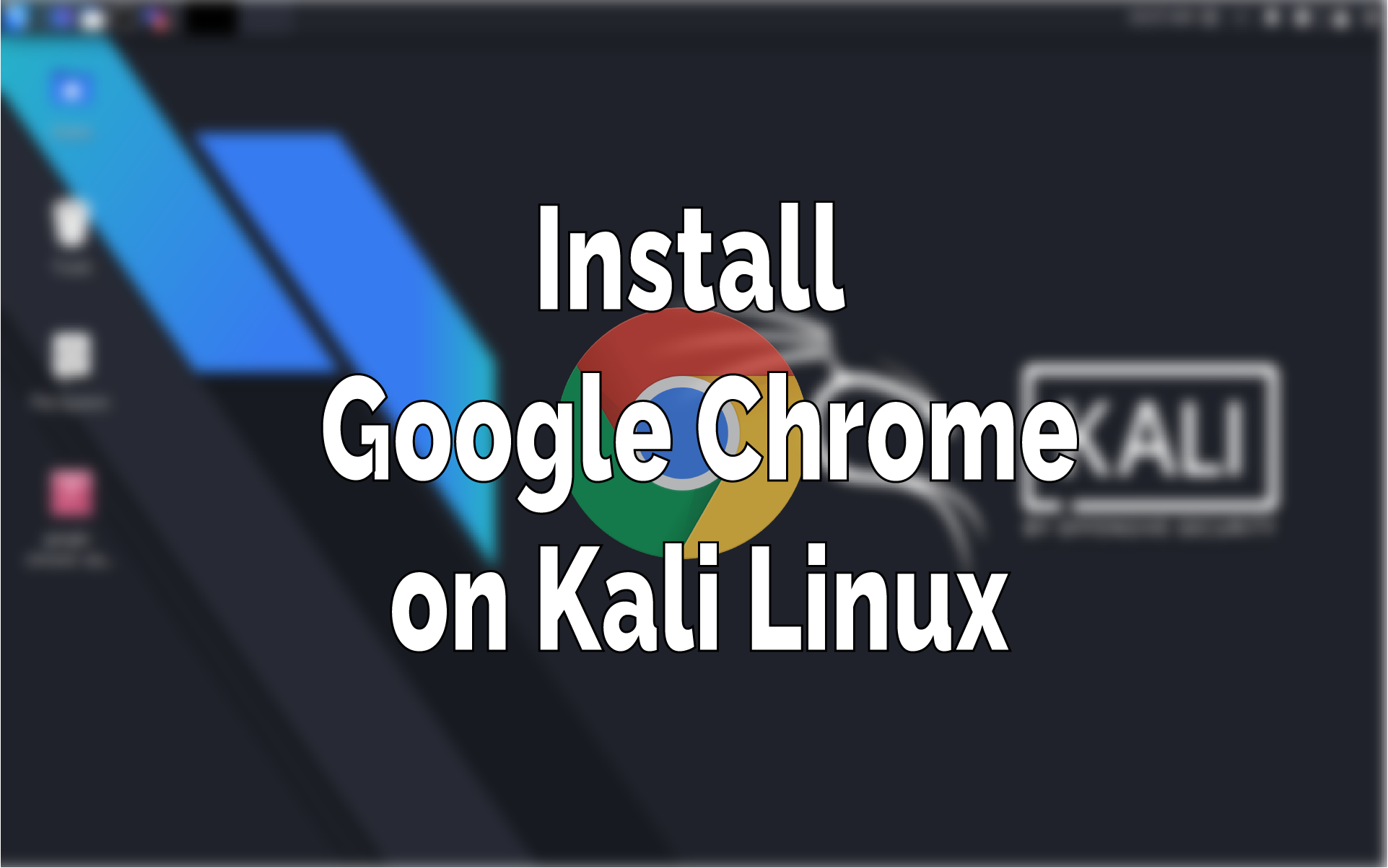
Google Chrome adalah salah satu browser web paling populer yang digunakan oleh banyak pengguna di seluruh dunia. Bagi para pengguna Kali Linux, menginstal Google Chrome bisa menjadi pilihan cerdas untuk menjelajah internet dengan lancar dan aman. Namun, untuk memastikan semuanya berjalan dengan baik, ada beberapa hal yang perlu Anda lakukan.
Mengatasi Masalah Kompabilitas
Saat menginstal Google Chrome di Kali Linux, Anda mungkin menghadapi masalah kompatibilitas. Ini terutama berkaitan dengan paket dependensi yang diperlukan oleh Chrome. Untuk mengatasi ini, pastikan Anda memiliki semua paket dependensi yang diperlukan terlebih dahulu. Anda dapat menggunakan perintah terminal untuk menginstalnya, seperti:arduinoCopy code
sudo apt-get install libappindicator1 libindicator7
Setelah paket dependensi terinstal, proses instalasi Chrome akan menjadi lebih lancar.
Mengatur Opsi Keamanan di Google Chrome
Keamanan selalu menjadi prioritas, terutama ketika Anda menjelajah internet. Setelah menginstal Google Chrome, ada beberapa opsi keamanan yang sebaiknya Anda konfigurasi. Aktifkan opsi “Safe Browsing” untuk menghindari situs web berbahaya. Pastikan Anda selalu menjaga Chrome tetap diperbarui, sehingga Anda mendapatkan semua pembaruan keamanan terbaru.
Mengelola Ekstensi dan Plugin
Google Chrome memiliki berbagai ekstensi dan plugin yang dapat memperluas fungsionalitasnya. Namun, terlalu banyak ekstensi dapat memperlambat kinerja browser. Anda sebaiknya hanya menginstal ekstensi yang benar-benar Anda butuhkan. Jika tidak menggunakannya lagi, hapus ekstensi yang tidak perlu untuk menjaga Chrome tetap ringan dan cepat.
Tips untuk Performa Optimal
Untuk mendapatkan performa optimal saat menggunakan Google Chrome di Kali Linux, ada beberapa tips yang dapat Anda terapkan. Pertama, pastikan Anda memiliki mesin yang cukup kuat. Chrome bisa menjadi berat, jadi memiliki RAM yang memadai sangat penting. Tutup tab yang tidak Anda gunakan untuk menghemat memori. Terakhir, pastikan Chrome selalu diperbarui ke versi terbaru untuk mendapatkan peningkatan kinerja dan keamanan.
Memperbarui dan Menghapus Google Chrome
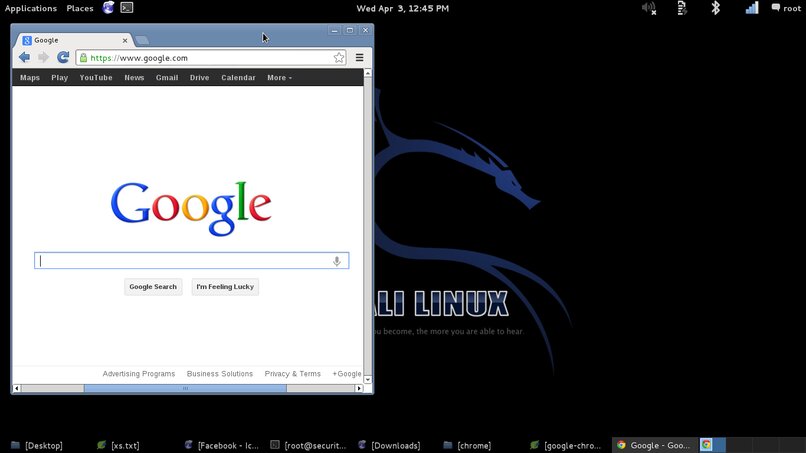
Google Chrome adalah salah satu browser paling populer di dunia, dan jika menggunakan Kali Linux, Anda mungkin ingin tahu cara memperbarui atau menghapusnya. Kami akan menjelaskan dengan singkat bagaimana melakukan keduanya.
Memeriksa dan Menginstal Pembaruan
Untuk memeriksa pembaruan Google Chrome di Kali Linux, Anda dapat membuka terminal dan jalankan perintah berikut:bashCopy code
sudo apt update
Setelah pembaruan paket selesai, Anda dapat memeriksa pembaruan Google Chrome dengan perintah:bashCopy code
sudo apt list --upgradable
Jika ada pembaruan tersedia untuk Google Chrome, Anda dapat menginstalnya dengan perintah:bashCopy code
sudo apt upgrade google-chrome-stable
Sederhana, bukan? Pastikan selalu menjaga Google Chrome Anda diperbarui untuk mendapatkan fitur terbaru dan keamanan yang ditingkatkan.
Menghapus Google Chrome Secara Bersih
Jika ingin menghapus Google Chrome dari Kali Linux, Anda dapat melakukannya dengan perintah ini di terminal:bashCopy code
sudo apt remove --purge google-chrome-stable
Setelah penghapusan selesai, Anda dapat membersihkan paket yang tidak diperlukan dengan perintah:bashCopy code
sudo apt autoremove
Ini akan membersihkan sisa-sisa Google Chrome dan paket yang tidak digunakan lagi.
Menangani Kesalahan Pembaruan
Jika mengalami masalah saat memperbarui Google Chrome, periksa koneksi internet Anda terlebih dahulu. Pastikan Anda terhubung ke internet sebelum mencoba memperbarui kembali. Jika masalah terus berlanjut, coba jalankan perintah pembaruan ulang dan periksa apakah itu memperbaiki masalah:bashCopy code
sudo apt update --fix-missing
Jika itu juga tidak berhasil, Anda dapat mencoba menghapus dan menginstal kembali Google Chrome seperti yang telah dijelaskan sebelumnya.
Sekarang Anda tahu cara memperbarui, menghapus, dan menangani masalah pembaruan Google Chrome di Kali Linux. Semoga informasi ini bermanfaat!
Keamanan dan Tips Lanjutan
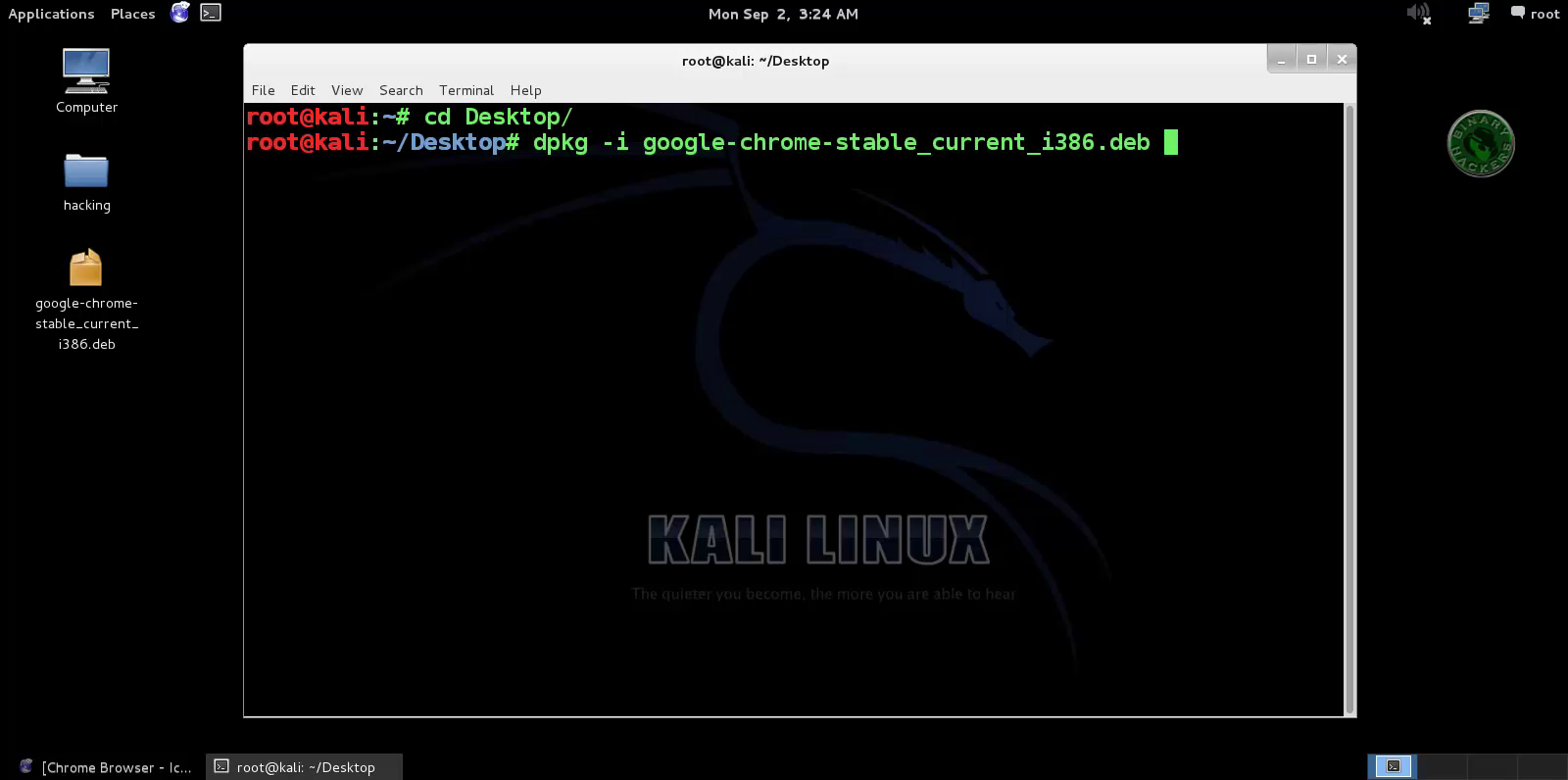
Memastikan Google Chrome Tetap Aman
Google Chrome adalah salah satu browser paling populer di dunia, dan menjaga keamanan saat menggunakannya sangat penting. Pastikan Anda selalu menginstal pembaruan terbaru untuk Chrome. Ini termasuk pembaruan keamanan yang membantu melindungi Anda dari ancaman yang terus berkembang. Aktifkan fitur keamanan bawaan seperti “Safe Browsing” yang dapat memberi peringatan jika mengunjungi situs berbahaya.
Pertimbangkan untuk menginstal ekstensi keamanan tambahan seperti Adblock atau HTTPS Everywhere untuk melindungi diri Anda dari iklan berbahaya dan enkripsi lalu lintas web Anda. Terakhir, pastikan Anda memiliki perangkat lunak antivirus yang terbaru yang dapat memberi perlindungan tambahan saat Anda menjelajah web.
Menjaga Privasi Anda saat Menggunakan Google Chrome
Saat menggunakan Google Chrome, Anda juga perlu memperhatikan privasi Anda. Pertimbangkan untuk mengaktifkan opsi “Incognito Mode” saat ingin menjaga riwayat penelusuran Anda tetap pribadi. Juga, periksa pengaturan privasi di Chrome dan pastikan Anda hanya membagikan data yang ingin Anda bagikan dengan Google.
Hindari mengizinkan situs web mengakses lokasi Anda jika tidak diperlukan, dan perhatikan izin yang Anda berikan saat menginstal ekstensi. Pastikan ekstensi yang Anda instal tidak mengakses data pribadi Anda tanpa izin. Ini akan membantu menjaga privasi Anda saat menjelajah web dengan Chrome.
Tips Produktivitas dengan Google Chrome
Google Chrome memiliki banyak fitur yang dapat meningkatkan produktivitas Anda. Gunakan fitur “Bookmarks” untuk menyimpan situs web yang sering Anda kunjungi dan akses mereka dengan cepat. Anda juga dapat mengelompokkan tab dengan fungsi “Tab Groups” untuk menjaga tab-tab terorganisir.
Fitur “Extensions” memungkinkan Anda menyesuaikan pengalaman browsing Anda menambahkan ekstensi seperti alat-alat produktivitas, pengingat, atau manajemen tugas. Terakhir, Anda dapat menggunakan Chrome untuk menyimpan dan mengelola kata sandi Anda, sehingga Anda tidak perlu menghafalnya atau menulisnya secara manual setiap kali Anda masuk ke situs.